win8左下角开始菜单没了怎么办?找回win8开始菜单的方法
更新日期:2023-08-24 19:02:48
来源:网友投稿
手机扫码继续观看

win8左下角开始菜单没了怎么办?很多用习惯了win7系统版本的用户,在升级win8后,发现开始菜单不见了。开始菜单存放很多程序软件,之前win7系统左下角可以直接打开开始菜单,win8左下角开始菜单没了怎么办?下面小编找回win8开始菜单的方法。
推荐:雨林木风ghost win8系统
解决方法一:
1、打开进入到win8桌面;

2、进入桌面后,找到最左下角的图标;

3、找到这个图标后,我们右键一下,我们发现其实也和以前的开始菜单差不多。
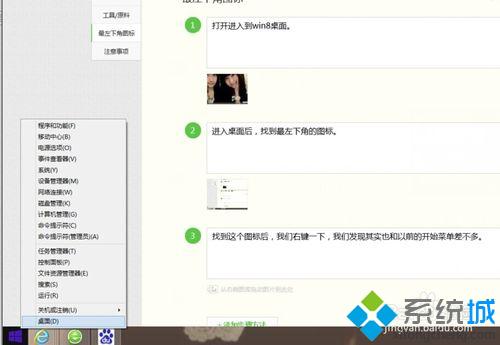
解决方法二:
1、打开我们电脑上安装好的360卫士;
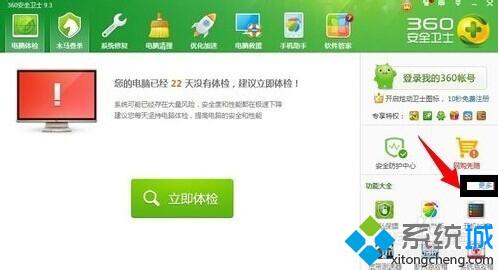
2、打开后,点击主界面中功能大全的“更多”选项;
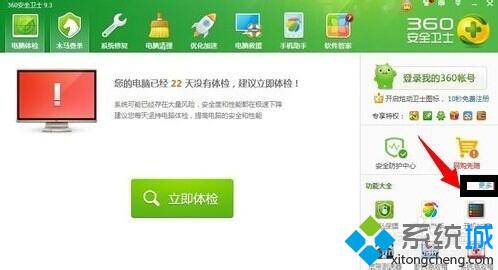
3、然后在打开来的窗口中找到一个“软件小助手”的功能,点击添加它;

4、添加成功后,打开它,我们就会发现和菜单一样的功能。
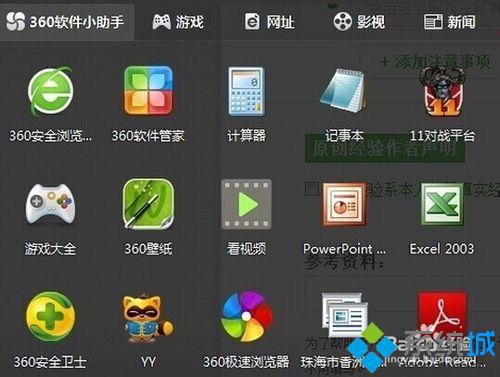
升级win8后左下角开始菜单没了的话,可以参考上述方法找回win8开始菜单,选择一款喜爱的方法,感兴趣或有需要的用户可以动手操作看看!
该文章是否有帮助到您?
常见问题
- monterey12.1正式版无法检测更新详情0次
- zui13更新计划详细介绍0次
- 优麒麟u盘安装详细教程0次
- 优麒麟和银河麒麟区别详细介绍0次
- monterey屏幕镜像使用教程0次
- monterey关闭sip教程0次
- 优麒麟操作系统详细评测0次
- monterey支持多设备互动吗详情0次
- 优麒麟中文设置教程0次
- monterey和bigsur区别详细介绍0次
系统下载排行
周
月
其他人正在下载
更多
安卓下载
更多
手机上观看
![]() 扫码手机上观看
扫码手机上观看
下一个:
U盘重装视频












